Erste Schritte mit der Harmony 200
Schauen Sie sich unser Tutorial zum Einrichten an: Fügen Sie Ihre Home-Entertainment-Geräte hinzu, richten Sie die Aktion „Fernsehen“ so ein, dass sie mit einem Tastendruck aufgerufen wird, und erfahren Sie mehr über die Verwendung Ihrer Fernbedienung. Die Einrichtung ist abgeschlossen und es gibt Probleme? Unsere Support-Mitarbeiter und Support-Artikel helfen bei der Behebung von Fehlern.
Los geht’s.
Funktionsweise der Harmony
Die Harmony 200 vereint bis zu 3 Fernbedienungen Ihrer Home-Entertainment-Geräte. So können Sie die anderen getrost außer Sichtweite aufbewahren und sollten dies auch tun.
In der MyHarmony Desktop-Software wird das Eingeben des Herstellers und der Modellnummer Ihrer Geräte erklärt, die von Harmony für die Gerätesteuerung benötigt werden. Darüber hinaus wird das Erstellen der Aktion (oder Szene) „Fernsehen“ erklärt. Damit müssen Sie nur noch eine Taste betätigen, um Ihre Geräte zu steuern.

Inhalt
Harmony 200 Fernbedienung

Die Harmony 200 bietet aktionsbasierte Steuerung Ihres Home-Entertainment-Systems mit einer Berührung.
Zwei Batterien vom Typ AA
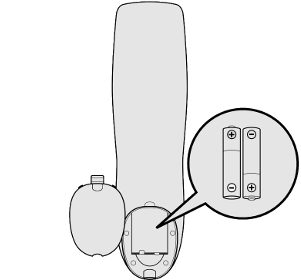
Zwei wiederaufladbare Batterien vom Typ AA sind im Lieferumfang der Harmony 200 enthalten. Nehmen Sie den Batteriefachdeckel ab und legen Sie die beiden Batterien vom Typ AA ein.
USB-Kabel

Ihre neue Fernbedienung wird konfiguriert, indem Sie die Harmony 200 über das mitgelieferte USB-Kabel mit Ihrem Laptop oder Desktop-Computer verbinden und sich bei der MyHarmony Desktop-Software anmelden.
Hinzufügen von Geräten und Aktionen
-
Laden Sie die MyHarmony Desktop-Software herunter und installieren Sie diese.
-
Wenn dies Ihre erste Harmony Fernbedienung ist, erstellen Sie ein neues Konto.
Wenn Sie bereits ein MyHarmony-Konto haben, können Sie sich anmelden und Ihrem Konto diese neue Fernbedienung hinzufügen.
-
Legen Sie die beiden Batterien vom Typ AA in das Batteriefach auf der Rückseite der Fernbedienung ein.
Verbinden Sie die Harmony 200 über das mitgelieferte USB-Kabel mit dem Computer.
-
Wenn dies Ihre erste Fernbedienung ist, werden Sie aufgefordert, den Hersteller und das Modell aller Ihrer Home-Entertainment-Geräte anzugeben.
Hier finden Sie Hinweise, wie Sie die Modellnummer von Geräten ermitteln.
Aktualisieren Sie eine vorhandene Harmony-Fernbedienung? Sie können auch Ihre bisherigen Einstellungen für die Fernbedienung importieren.
-
Nachdem Sie alle Geräte eingegeben haben, werden Sie von der MyHarmony Desktop-Software aufgefordert, die Aktion „Fernsehen“ zu erstellen.
Sie werden gefragt, auf welchen Eingang jedes Ihrer Geräte geschaltet werden muss, um Video sehen und Ton hören zu können. Folgen Sie den Anweisungen auf dem Bildschirm oder erfahren Sie mehr zum Erstellen einer Harmony-Aktion.
-
Fertig! Tippen Sie auf die Taste „Synchronisieren“, um diese Einstellungen auf Ihre Fernbedienung zu übertragen.
Produktfunktionen
Richten Sie die Aktion „Fernsehen“ ein, mit der automatisch Geräte ein- bzw. ausgeschaltet werden, die Sie zum Fernsehen benutzen. Achten Sie nach dem Drücken der „Watch TV“-Taste darauf, die Fernbedienung auf die Geräte gerichtet zu halten, bis die Gerätetasten erloschen sind. Drücken Sie die „Watch TV“-Taste erneut, um alle Geräte auszuschalten. Erfahren Sie mehr zum Anpassen der „Watch TV“-Taste.
Synchronisieren Sie Ihre Geräte regelmäßigDamit Harmony mit Ihren Geräten synchronisiert bleibt, sollten Sie es vermeiden, Ihren Fernseher, Kabel- oder Satelliten-Empfänger und andere Geräte manuell ein- und auszuschalten oder deren Originalfernbedienung zu verwenden.
Weitere Support-Ressourcen
Wenn ein Gerät nicht eingeschaltet wird oder nicht zum richtigen Eingang wechselt, können Sie die Aktions-Fehlerbehebung verwenden, um das Problem einzugrenzen und eine Lösung zu finden.
Fehlerbehebung
- Die Harmony Fernbedienung wird vom Computer nicht erkannt Startet Ihre Aktion nicht ordnungsgemäß oder wird das Gerät nicht ordnungsgemäß gesteuert?
- Hinzufügen eines Geräts, das in der Harmony Datenbank nicht gefunden wurde Die Harmony Datenbank enthält über 270.000 Geräte. Täglich kommen neue hinzu. Es kann dennoch vorkommen, dass ...
- Harmony kann nicht synchronisiert werden Nachstehend finden Sie Schritte zur Fehlerbehebung bei Fehlern mit der Harmony Synchronisierung.
- Alle Artikel ansehen →
Machen Sie mehr aus Ihrer Harmony 200
- Ausrichten der Harmony 200 Fernbedienung Die Harmony steuert Ihre Geräte über Infrarotwellen. Daher muss eine direkte Sichtverbindung zwischen der ...
- Anpassen von physischen Tasten auf Ihrer Fernbedienung Sie können festlegen, welche Funktionen die physischen Tasten auf der Harmony auslösen. Diese Anpassungen ...
- Alle Artikel ansehen →
Haben Sie Fragen oder Vorschläge?
Herunterladen der Einrichtungssoftware
Je nach Fernbedienung können Sie Harmony mit der MyHarmony Desktop-Software oder der Harmony Mobil-App für iOS und Android einrichten und konfigurieren.
DownloadHarmony Community-Foren
Stellen Sie eine Frage in den Harmony Foren. Dort sind auch unsere Harmony Produktmanager aktiv vertreten und bieten technische Hilfe.
Weitere InfosDas Harmony Team kontaktieren
Sie haben eine Zeit lang Anspruch auf kostenlosen Support per E-Mail und Telefon. Außerdem haben Sie unbegrenzten Zugang zu unserer Online-Support-Community.
Kontakt


 Niederländisch
Niederländisch English
English Französisch
Französisch Deutsch
Deutsch Italienisch
Italienisch Spanisch
Spanisch